TL-WN827N網卡適用于帶USB接口的電腦,有兩種方法連接。
將網卡直接插入到電腦的USB接口;
通過USB延長線連接網卡與電腦USB接口。
當網卡接上電腦以后,系統會自動彈出硬件安裝向導來安裝網卡驅動:

這里點擊取消,在下面我們將通過光盤中的安裝程序來安裝驅動程序。
1.2 軟件安裝
TL-WN827N無線網卡的自動安裝程序已把驅動程序、客戶端應用程序整合在一起,即在安裝、卸載TL-WN827N客戶端應用程序時,其驅動程序也會自動安裝或卸載。
請按照以下步驟正確安裝程序。
1) 插入光盤,打開包含有該產品型號的文件夾,雙擊 Setup.exe 運行安裝程序,您將看到如下對話框。

選擇安裝網卡配置工具。如果您希望通過TP-LINK配置工具進行配置,請選擇第一項,如果您希望通過Windows自帶的配置工具進行配置,請選擇第二項。這里選擇第一項,點擊下一步繼續。
2) 在隨后的安裝界面中單擊安裝開始安裝。
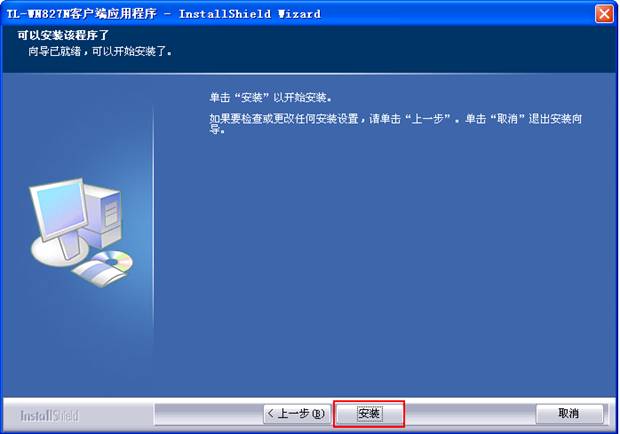
如果在安裝過程中出現了關于Windows徽標測試的對話框:
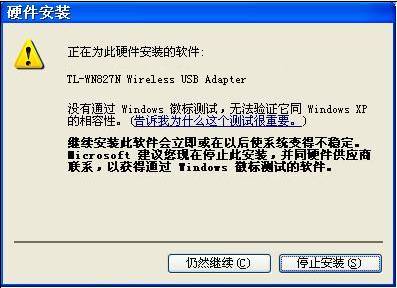
應點擊“仍然繼續”,使安裝繼續。
3) 安裝完成后出現如下對話框。
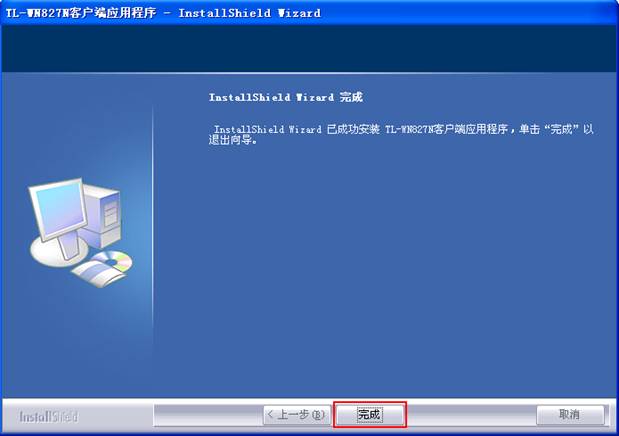
點擊完成結束安裝。
4) 安裝結束后會自動彈出TL-WN827N客戶端應用程序,如下圖。

界面上面部分是菜單選項,中間部分是掃描到的周圍的接入點,下面部分是連接設置和連接到接入點。雙擊掃描到的接入點,可以查看接入點的詳細信息。
1.3 接入無線網絡
有兩種方式可以連接到接入點,一種是選擇接入點直接連接,另一種是通過已存在的配置文件來連接。
1) 直接連接:
直接連接就是在掃描到的接入點中單擊選中要連接的接入點,然后點擊連接來接入到接入點(如果接入點不在列表中,可通過單擊重新掃描刷新列表)。
連接到接入點時,又分兩種情況:一種是接入點沒有設置無線安全,另一種是接入點設置了無線安全。下面以接入“TP-LINK_FAE”為例進行描述。
情況一:接入點沒有設置無線安全:
選中要接入的接入點,點擊連接:
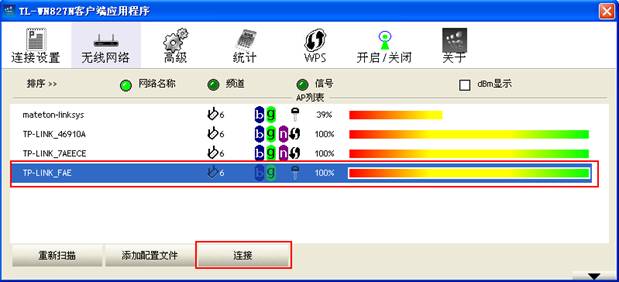
如果該接入點沒有進行無線安全設置,無線網卡就不用設置認證和加密信息,在信號比較好時,就能直接連接上這個接入點,如下圖(網卡當前連接上的接入點前會有藍色的小三角)。

情況二:接入點設置了無線安全:
選中要接入的接入點,點擊連接,然后需要在下面的認證和加密中填寫認證和加密信息。

對于認證和加密信息,必須保持和接入點的設置一致,才能保證能連接上接入點以及正常通信。
例如:在“TP-LINK_FAE”這個無線路由器上,無線安全的設置是:
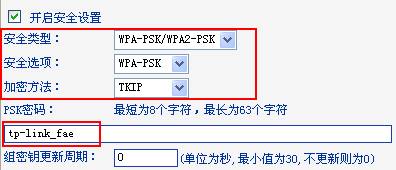
它的認證方式是:WPA-PSK;加密方式是:TKIP;密鑰是:tp-link_fae。則TL-WN827N客戶端的認證\加密要和接入點一樣設置,如下圖。
說明:WPA加密方式有自動選擇、TKIP及AES。在11N設備下,推薦使用自動選擇或AES加密。因為在TKIP加密情況下,11N設備將達不到11N的傳輸速率,一般只有54M。
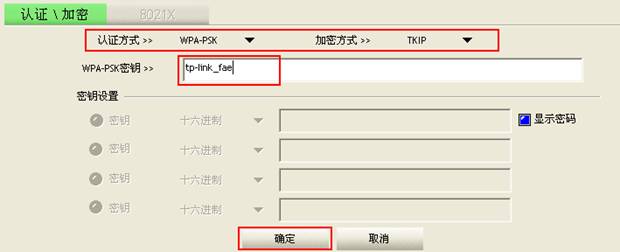
然后點擊確定,無線網卡就開始接入到“TP-LINK_FAE”這個無線網絡,稍等一段時間后就顯示連接成功,如圖。
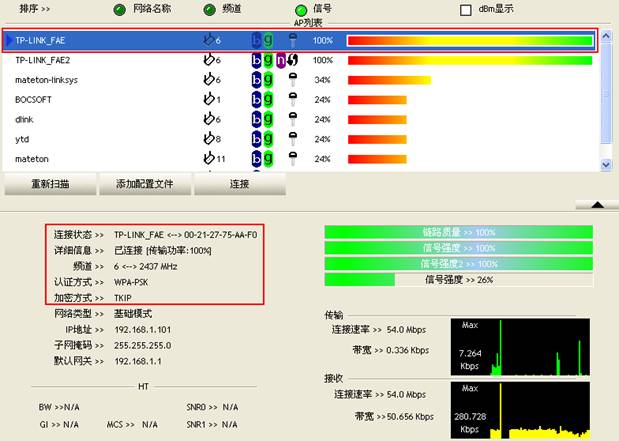
2) 通過配置文件連接:
Step 1:點擊菜單選項的連接設置。

Step 2:點擊添加,來添加新的配置文件。

由于網絡類型有兩種模式:基礎模式和Ad hoc模式兩種,基礎模式用于連接到接入點,Ad hoc模式用于多無線網卡的點對點對等連接。下面將描述最常用的基礎模式。
基礎模式:
在配置中選擇網絡類型為基礎模式,網絡名稱(SSID)填寫接入點的SSID,其它設置保持默認狀態。
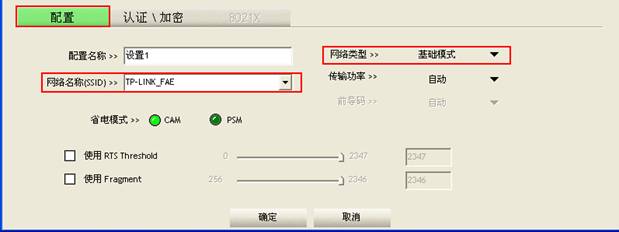
然后,點擊認證\加密,填寫認證方式和加密信息,對于認證和加密信息,同樣必須保持和接入點的設置一致,才能保證能連接上接入點以及正常通信。(若接入點沒有設置無線安全,則不需要配置認證\加密,直接點擊確定即可生成配置文件)
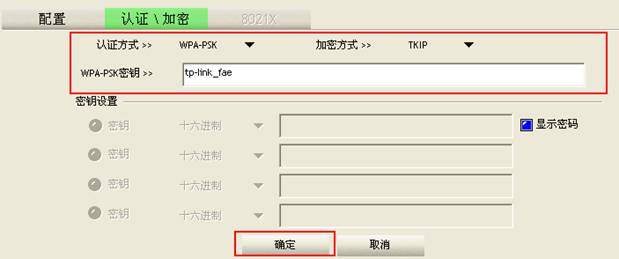
然后點擊確定,就生成了一個新的配置文件,如圖。

點擊應用,網卡就會自動連接到“TP-LINK_FAE”這個接入點。連接成功后,配置文件前也會有藍色的小三角。

這樣以后每次只需要選中配置文件,然后點擊應用,就可以連接到接入點了,省去了每次連接前的重復配置。
2. Vista系統下TL-WN827N的安裝
2.1 硬件安裝
TL-WN827N網卡適用于帶USB接口的電腦,有兩種方法連接。
將網卡直接插入到電腦的USB接口;
通過USB延長線連接網卡與電腦USB接口。
當網卡接上電腦以后,系統會自動彈出硬件安裝向導來安裝網卡驅動:

這里點擊取消,在下面我們將通過光盤中的安裝程序來安裝驅動程序。
2.2 軟件安裝
TL-WN827N無線網卡的自動安裝程序已把驅動程序、客戶端應用程序整合在一起,即在安裝、卸載TL-WN827N客戶端應用程序時,其驅動程序也會自動安裝或卸載。
請按照以下步驟正確安裝程序。
1) 插入光盤,打開包含有該產品型號的文件夾,雙擊 Setup.exe 運行安裝程序,您將看到如下對話框。
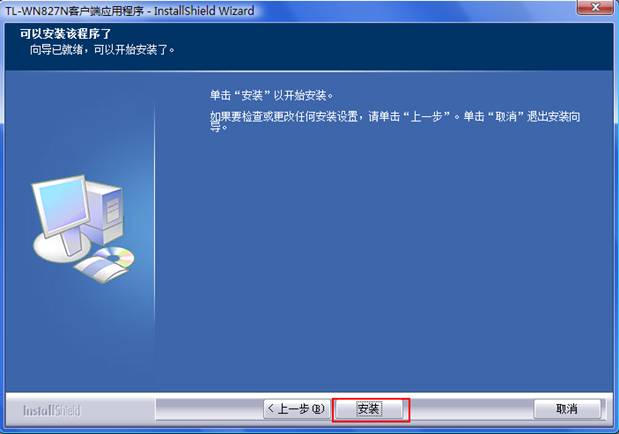
單擊安裝開始安裝,安裝程序將會自動安裝驅動程序和客戶端程序,如果在安裝過程中出現了關于驅動軟件數字簽名驗證的對話框:
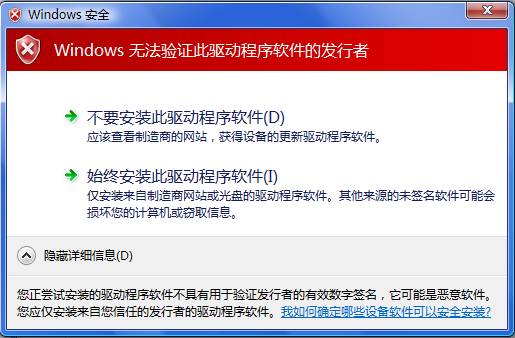
應點擊“始終安裝此驅動程序軟件”,使安裝繼續。
2) 安裝完成后出現如下對話框。
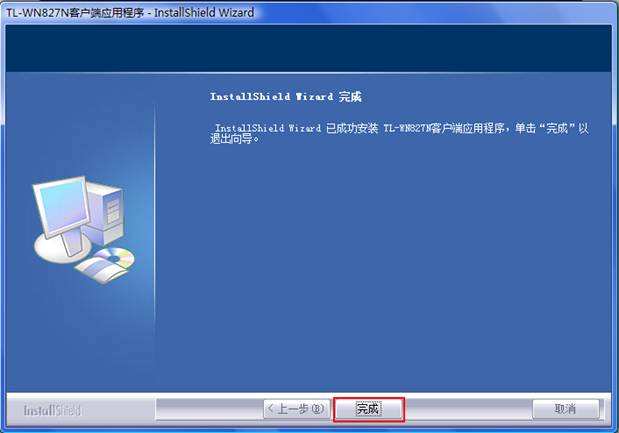
點擊完成結束安裝。
3) 安裝結束后會自動彈出TL-WN827N客戶端應用程序,如下圖。
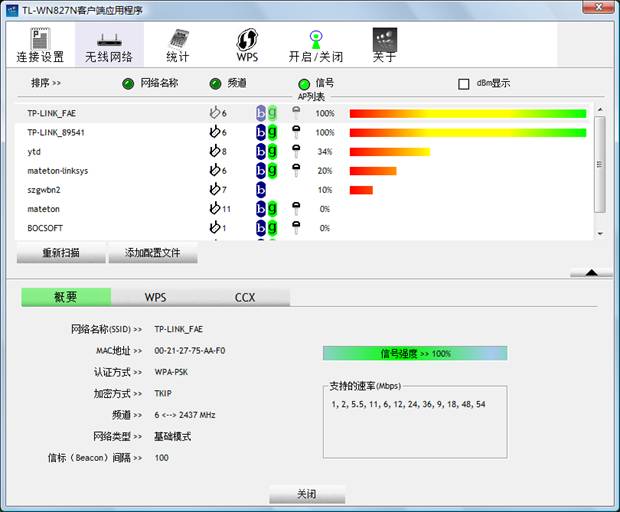
界面上面部分是菜單選項,中間部分是掃描到的周圍的接入點,下面部分是連接設置和連接到接入點。雙擊掃描到的接入點,可以查看接入點的詳細信息。
2.3 接入無線網絡
連接到接入點的方式是通過建立配置文件來連接。
Step 1:點擊菜單選項的連接設置。

Step 2:點擊添加,來添加新的配置文件。
由于網絡類型有兩種模式:基礎模式和Ad hoc模式兩種,基礎模式用于連接到接入點,Ad hoc模式用于多無線網卡的點對點對等連接。下面將描述最常用的基礎模式。
基礎模式:
在配置中選擇網絡類型為基礎模式,網絡名稱(SSID)填寫接入點的SSID,其它設置保持默認狀態。
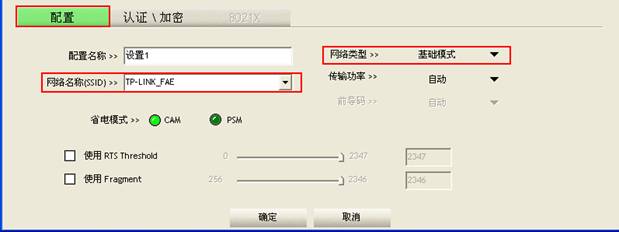
然后,點擊認證\加密,填寫認證方式和加密信息,對于認證和加密信息,同樣必須保持和接入點的設置一致,才能保證能連接上接入點以及正常通信。(若接入點沒有設置無線安全,則不需要配置認證\加密,直接點擊確定即可生成配置文件)
例如:在“TP-LINK_FAE”這個接入點上,無線安全的設置是:
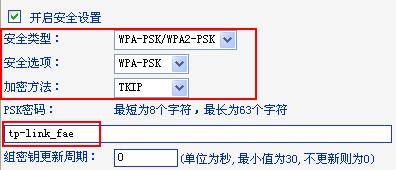
它的認證方式是:WPA-PSK;加密方式是:TKIP;密鑰是:tp-link_fae。則TL-WN827N客戶端的認證\加密要和接入點一樣設置,如下圖。
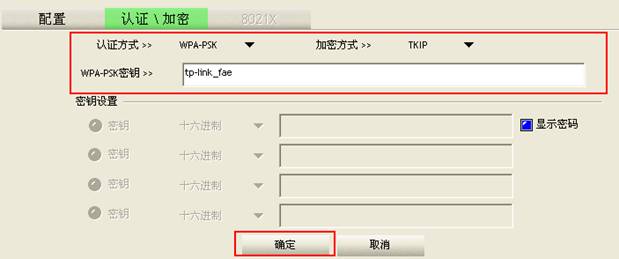
然后點擊確定,就生成了一個新的配置文件,如圖。
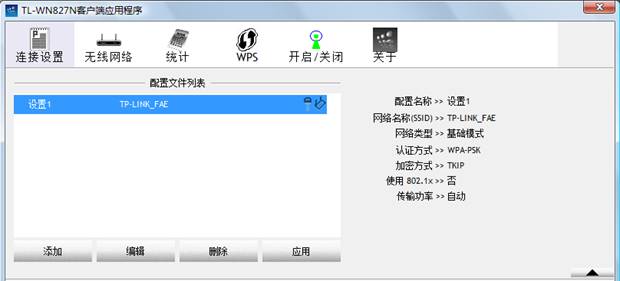
點擊應用,網卡就會自動連接到“TP-LINK_FAE”這個接入點。連接成功后,點擊無線網絡,可以看見當前網絡信息,在當前連接的網絡SSID前會有一個藍色的小三角標識。
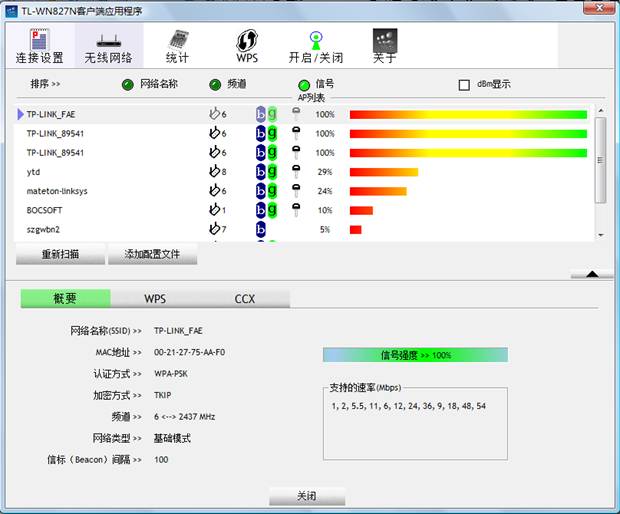
這樣以后每次只需要選中配置文件,然后點擊應用,就可以連接到接入點了,省去了每次連接前的重復配置。
- PC官方版
- 安卓官方手機版
- IOS官方手機版













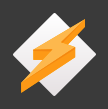

 中孚HDP-III K720SE+升級版
中孚HDP-III K720SE+升級版
 ASUS G58JM網卡驅動程序8.033.0529.2014 for win8.1 X64bit
ASUS G58JM網卡驅動程序8.033.0529.2014 for win8.1 X64bit
 ASUS FX503 網卡驅動程序10.16.323.2017 for win10X64bit
ASUS FX503 網卡驅動程序10.16.323.2017 for win10X64bit
 ASUS FX553VE網絡驅動程序10.10.714.2016 for win10X64
ASUS FX553VE網絡驅動程序10.10.714.2016 for win10X64
 水星網絡UD6S網卡驅動1.0 最新版
水星網絡UD6S網卡驅動1.0 最新版
 ce-link5057 USB2.0轉千兆網卡驅動for mac/linux/windows系統
ce-link5057 USB2.0轉千兆網卡驅動for mac/linux/windows系統
 綠聯30772 PCI-E千兆網卡驅動for windows/linux/mac系統
綠聯30772 PCI-E千兆網卡驅動for windows/linux/mac系統
 綠聯30775 PCI-E千兆網卡+USB3.0HUB驅動for windows/linux/mac系統
綠聯30775 PCI-E千兆網卡+USB3.0HUB驅動for windows/linux/mac系統
 綠聯30773 PCI-E千兆網卡驅動for linux/windows/mac系統
綠聯30773 PCI-E千兆網卡驅動for linux/windows/mac系統
 綠聯30774 PCI-E千兆網卡驅動for windows/linux/mac系統
綠聯30774 PCI-E千兆網卡驅動for windows/linux/mac系統
 綠聯30771 PCI-E千兆網卡驅動for windows/linux/mac系統
綠聯30771 PCI-E千兆網卡驅動for windows/linux/mac系統
 綠聯USB3.0擴展塢驅動for Windows/Mac OS X/Linux
綠聯USB3.0擴展塢驅動for Windows/Mac OS X/Linux
 綠聯Type-c千兆網卡RTL8153驅動for Windows/vista/linux系統
綠聯Type-c千兆網卡RTL8153驅動for Windows/vista/linux系統
 綠聯Type-c千兆網卡RTL8153驅動for Mac OS10.12-10.13系統
綠聯Type-c千兆網卡RTL8153驅動for Mac OS10.12-10.13系統
 綠聯USB百兆網卡AX88772A驅動for Mac OS10.5-10.13系統
綠聯USB百兆網卡AX88772A驅動for Mac OS10.5-10.13系統
 綠聯USB百兆網卡AX88772C驅動for windows10系統
綠聯USB百兆網卡AX88772C驅動for windows10系統
 綠聯USB百兆網卡AX88772C芯片驅動for Windows8系統
綠聯USB百兆網卡AX88772C芯片驅動for Windows8系統
 綠聯USB百兆網卡AX88772C驅動for Windows XP+Vista系統
綠聯USB百兆網卡AX88772C驅動for Windows XP+Vista系統
 綠聯USB百兆網卡亞信AX88772C驅動for Windows7
綠聯USB百兆網卡亞信AX88772C驅動for Windows7
 綠聯USB百兆網卡AX88772A驅動for Windows系統
綠聯USB百兆網卡AX88772A驅動for Windows系統
 綠聯USB千兆網卡AX88179芯片驅動for Linux+Windows 系統
綠聯USB千兆網卡AX88179芯片驅動for Linux+Windows 系統
 磊科NW336 150M無線USB網卡驅動
磊科NW336 150M無線USB網卡驅動
 磊科NW360 300M無線USB網卡驅動15.0.0.498 官方版
磊科NW360 300M無線USB網卡驅動15.0.0.498 官方版
 TP-LINK TL-WN725N 微型150M無線USB網卡2.0驅動程序
TP-LINK TL-WN725N 微型150M無線USB網卡2.0驅動程序





 rtl8139網卡驅動Win7版1.0 官網版
rtl8139網卡驅動Win7版1.0 官網版 力特USB2.0 轉網卡驅動(含ZK012/ZE543)
力特USB2.0 轉網卡驅動(含ZK012/ZE543)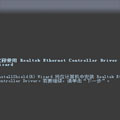 瑞昱rtl8105網卡驅動for xp/win7
瑞昱rtl8105網卡驅動for xp/win7 realtek網卡驅動win1010.003.0728.2015 官方
realtek網卡驅動win1010.003.0728.2015 官方 BL-150UM無線網卡驅動for all 【適應各種操
BL-150UM無線網卡驅動for all 【適應各種操 迅捷FW150UM無線網卡驅動正式版最新版
迅捷FW150UM無線網卡驅動正式版最新版 MERCURY水星MW150UM 150M無線USB網卡驅動2.
MERCURY水星MW150UM 150M無線USB網卡驅動2.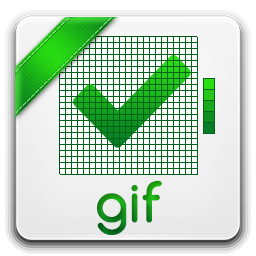 水星mw150ud無線網卡驅動綠色免費版
水星mw150ud無線網卡驅動綠色免費版